Ada yang bingung buat copy-paste a.k.a. copas address book dari satu email client di satu PC ke PC yang lain ??? Kalau dipikir dan dikerjakan buat nulis ulang satu persatu rasanya tidak efisien banget yah waktu dan tenaga. Namun beda tipis juga dengan rasa malas... hehehehehe... :D
Hmmm... mumpung baru dipraktekan kemarin sekalian aja saya tulis di blog. Siapa tau bermanfaat buat yang lain, syukur alhamdulillah :D. Gini lho caranya buat copas address book dari email client yang satu ke yang lain. Kebetulan email client yang saya gunakan adalah Mozilla Thunderbird.
Ada dua tahapan untuk pelaksanaannya. Yaitu tahap export dan import.
Export > untuk menjadikan address book menjadi sebuah file.
Import > untuk menjadikan sebuah file menjadi address book.
Itu pengertian mudah yang saya definisikan sendiri... :D
Export > untuk menjadikan address book menjadi sebuah file.
Import > untuk menjadikan sebuah file menjadi address book.
Itu pengertian mudah yang saya definisikan sendiri... :D
Bagaimana untuk Export-nya ???
Langkahnya sebagai berikut :
1. Aktifkan email client yang lama, dan buka address book.
2. Pada jendela address book tersebut, klik menu Tools lalu klik Export.
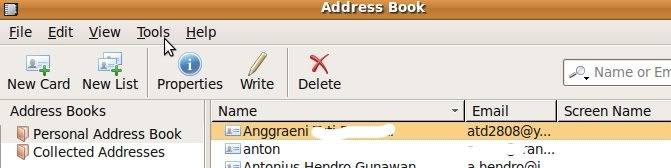
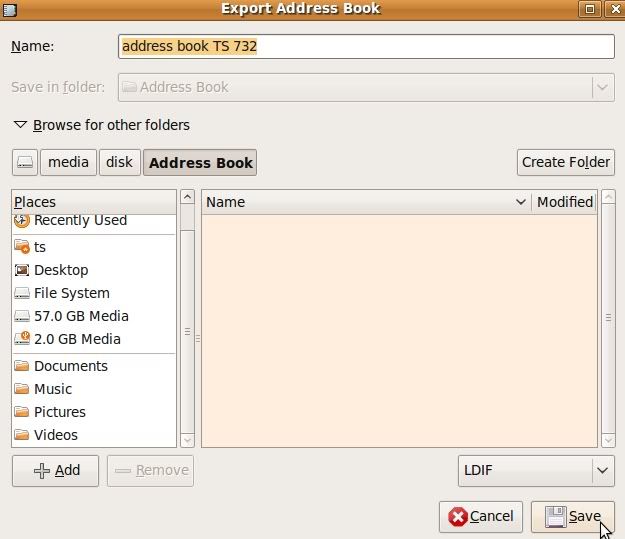
Untuk data file dapat dipilih dengan 3 tipe extensi yaitu :
.ldif
.csv
.txt
Bagaimana untuk Import-nya ???
Langkahnya sebagai berikut :
1. Aktifkan email client yang baru, dan buka address book.
2. Pada jendela address book tersebut, klik menu Tools lalu klik Import.
3. Pada jendela import, pilih opsi address book. Selain opsi tersebut ada juga opsi mail dan settings. Next.
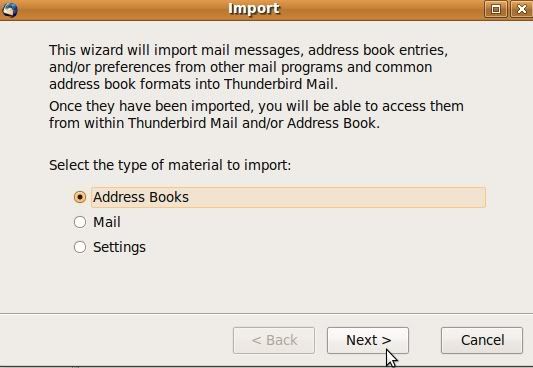
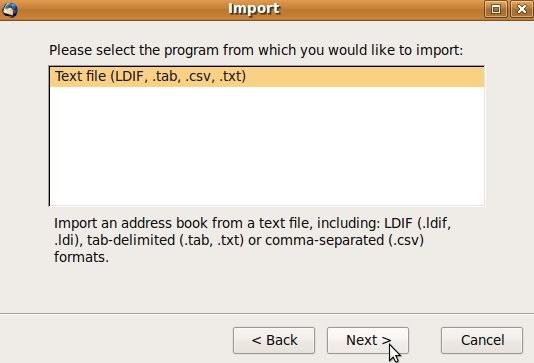
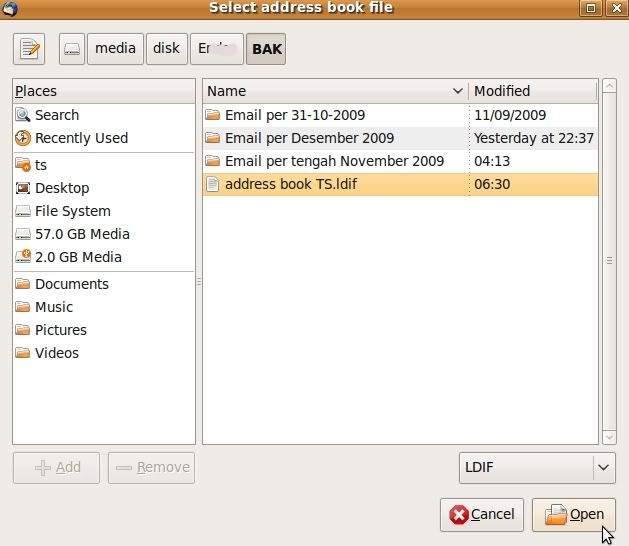
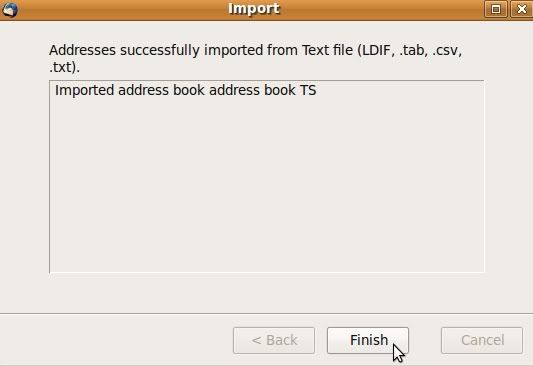
Mudah kan ??? Kalau begitu sekarang...
Selamat mencoba... :D


Tidak ada komentar:
Posting Komentar